حل مشکلات مک بوک و رفع مشکل مک بوک
در این بخش می توانید از کارشناسان حل مشکلات مک بوک سوالات خود را مطرح نمایید.برای برقرار تماس با کارشناسان متخصص مک بوک ابتدا اقدام به خرید بسته مشاوره نمایید و سپس با شماره شرکت تماس بگیرید.
نحوه رفع مشکلات رایج در سیستم عامل macOS
اگر به تازگی به مک تغییر کاربری داده اید، احتمالاً سؤالاتی دارید. کارشناسان ما اینجا هستند تا به آنها پاسخ دهند.یکی از مهمترین موضوعات در حل مشکلات مک بوک سیستم عامل مکینتاش می باشد که بسیاری از کارشناسان حل مشکلات کامپیوتری به علت عدم کار کردن با این سیستم عامل آشنایی کافی با آن ندارند. از ویندوز، چیزهای زیادی وجود دارد که می تواند گیج کننده باشد. علاوه بر این، ممکن است در macOS با مشکلاتی مواجه شوید که انتظارش را نداشتید. در اینجا برخی از مشکلات رایجی که هنگام استفاده از macOS رخ می دهد، آورده شده است. در این مطلب پرسشهای متداول مک، نگاهی به برخی از رایجترین مشکلات macOS و راههای آسانی برای رفع آنها میاندازیم. در این مقاله نحوه رفع مشکلات رایج در سیستم عامل macOS را خواهیم گفت، پس تا انتهای مطلب با ما همراه باشید.
همچنین مطالعه نمایید: حل مشکلات کامپیوتری
حل مشکلات مک بوک و رفع مشکل
برنامهها میتوانند در هر زمانی کار خود را متوقف کنند و برنامه های macOS هم از این قاعده مستثنی نیست. بهترین راه حل در اختیار شما، در این مورد، خروج از برنامه و سپس راه اندازی مجدد آن است. برای خروج از برنامه ای که پاسخگو نیست، روی نماد برنامه کلیک کنید و سپس روی خروج کلیک کنید. اگر برنامه خارج نشد، روی لوگوی اپل در سمت چپ بالای صفحه کلیک کنید و سپس روی خروج اجباری کلیک کنید. در اینجا، میتوانید هر برنامهای را که شما را دچار دردسر کرده است، به اجبار ترک کنید. در ضمن هر گونه سوالی برای شما پیش آمد در زمینه رفع مشکلات مک بوک می توانید با کارشناسان ما تماس بگیرید.
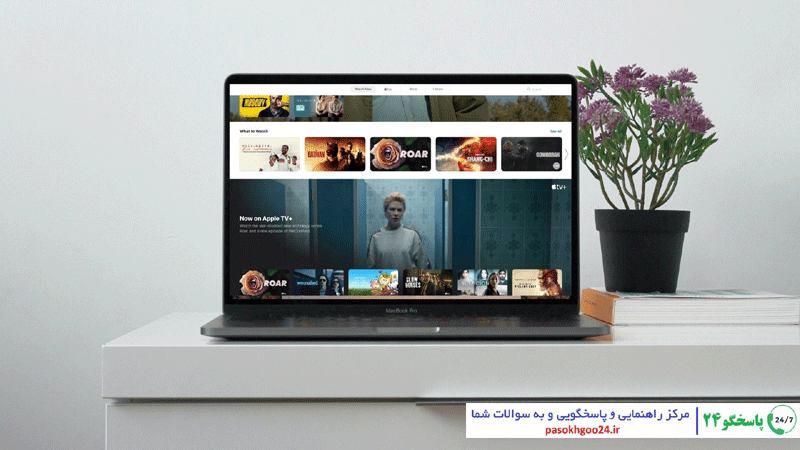
1-مشکلات رایج راه اندازی در مک
مک شما ممکن است صفحه تیره یا خاکستری را نشان دهد و ممکن است آنطور که در نظر گرفته شده شروع نشود. در این صورت، سعی کنید مک را در حالت Safe Mode بوت کنید. هنگامی که مک در حالت ایمن بوت می شود، باید هر گونه خطای جزئی ناشی از درایورها، دایرکتوری های نامناسب روی هارد دیسک، یا هر مشکل دیگری در دیسک راه اندازی را خود تشخیص داده و اصلاح کند. اگر مشکل برطرف نشد، NVRAM را در مک خود بازنشانی کنید. اگر این نیز کمکی نکرد، SMC را بازنشانی کنید و با استفاده از Disk Utility، خطاها را بررسی کنید. با انجام هر کدام از مراحل گفته شد، باید مشکل مک شما برطرف شود.
2-نشانگر آبی در حال چرخش
نشانگر آبی چرخان اغلب نشان می دهد که مک شما به دلیل برنامه ها کند یا سنگین شده است. این به احتمال زیاد به دلیل استفاده بیش از حد از منابع سیستم از جمله RAM و CPU است. برای رفع این مشکل می توانید از طریق Launchpad یا با استفاده از جستجوی Spotlight به Activity Monitor مشکل را برطرف کنید. در این برنامه، می توانید تعیین کنید که کدام برنامه بیشتر منابع را مصرف می کند و آن برنامه را خاتمه دهید تا از خراب شدن مک خود جلوگیری کنید.
3-اینترنت یا بلوتوث کار نمی کند
عدم پاسخگویی اینترنت یا بلوتوث معمولاً با راه اندازی مجدد مک برطرف می شود. اگر با این کار مشکل حل نشد، مراحل زیرا دنبال کنید:
- همه برنامه ها را پاک کنید و به شبکه متصل شوید.
- Option (Alt) را فشار داده و نگه دارید و سپس روی نماد Wi-Fi کلیک کنید.
- روی Open Wireless Diagnostics کلیک کنید و اجازه دهید، test اجرا شود.
- در صفحه زیر، اگر مشکل است، Monitor my Wi-Fi Connection را انتخاب کنید.
- اگر اینترنت وجود ندارد، Continue to summary و سپس Continue را انتخاب کنید.
همچنین مطالعه نمایید: رایانه کمک
خلاصه اطلاعاتی درباره شبکهها، از جمله عملکرد، کیفیت، قدرت شبکه فعلی و سایر شبکههای Wi-Fi نزدیک ارائه میکند. همچنین از ابزاری به نام Sniffer برای تشخیص تراکم شبکه موجود و همچنین پهنای باند موجود استفاده می کند. اگر هنوز نمی توانید مشکل را شناسایی کنید، SMC را ریست کنید و مک را در حالت ایمن مجددا راه اندازی کنید تا ببینید آیا مشکل وجود دارد یا خیر؟ اگر در این صورت، مشکل خیلی حاد نباشد و همچنان در حالت Safe Mode وجود داشته باشد، ممکن است نیاز به سرویس مک داشته باشید.که برای سرویس سیستم مک خود نیاز به یک کارشناس حل مشکلات مک بوک خواهید داشت.

صدا وجود ندارد
اگر راهاندازی مجدد مشکلات مربوط به صدا را برطرف نکرد، NVRAM را بازنشانی کنید، SMC را بازنشانی کنید و با راهاندازی در حالت ایمن دوباره امتحان کنید. اگر مک شما حتی در حالت Safe Mode همچنان با صدا مشکل دارد، وقت آن رسیده که مک را برای سرویس خارج کنید. پس با متخصصان پاسخگو 24 تماس بگیرید و حل مشکلات مک بوک را با آن ها بازگو کنید. کارشناسان ما با کمترین زمان و بهترین روش شما را راهنمایی می کنند.
باتری شارژ نمی شود یا سایر مشکلات مربوط به برق در Mac
مشکلات باتری معمولاً با تنظیم مجدد SMC قابل رفع است. این کار را انجام دهید و بررسی کنید که لوازم جانبی شارژ یا برق اصلی درست کار می کنند. اگر از مک بوک با باتری داخلی استفاده می کنید، به تنظیمات باتری بروید و روی سلامت باتری در پایین صفحه کلیک کنید. اگر باتری شما نیاز به تعویض دارد، در اینجا به شما اطلاع داده می شود.
نحوه عیب یابی مشکلات و مشکلات رایج در macOS
1-چگونه مک خود را ریستارت کنیم؟
راهاندازی مجدد مک میتواند بسیاری از مشکلات یا نقصهای موقتی را در macOS برطرف کند. برای راه اندازی مجدد مک خود، روی لوگوی اپل در سمت چپ بالای صفحه کلیک کنید و سپس روی Restart کلیک کنید. اگر مک برای راه اندازی مجدد خاموش نشد، روی لوگوی اپل و سپس روی Force Quit کلیک کنید. سپس، تمام برنامه ها را به اجبار ترک کنید. اگر مک شما هنوز پاسخگو نیست، دکمه روشن/خاموش را برای حدود 10 ثانیه به مدت طولانی فشار دهید و این کار باید مک را مجددا راه اندازی کند. قبل از راهاندازی مجدد مک، مطمئن شوید که فایلهای باز و درایوها و رسانههای خارجی را بسته اید.
2-نحوه ریست کردن NVRAM
NVRAM، بخش کوچکی از حافظه مک است که برای ذخیره اطلاعات مورد نیاز هنگام بوت کردن استفاده میشود. NVRAM در Mac اطلاعاتی مانند حجم بلندگو، وضوح نمایشگر، منطقه زمانی و غیره را ذخیره میکند. NVRAM حافظه تضمین میکند که دادههایی که ذخیره میکند حتی زمانی که مک را خاموش میکنید، باقی میمانند. NVRAM در مک به ندرت خراب میشود، اما ممکن است هنگام بوت شدن macOS با علامتهایی مانند علامت سؤال یا مشکلاتی مانند دیسک راهاندازی نادرست، وضوح صفحه نمایش نادرست، بدون صدا و غیره مواجه شوید. در این موارد، باید NVRAM را ریست کنید.
رفع مشکلات مک بوک به صورت تلفنی
یکی از روشهایی که در رفع مشکلات مک بوک کارایی دارد حل تلفنی مشکلات مک بوک می باشد که در این زمینه سایت مشاوره تلفنی پاسخگو 24 اماده ارائه خدمات به شما می باشد و شما می توانید از بین کارشناسان متخصص مک و با توجه به رزومه آنها مشکلات خود را برطرف نمایید.
موبایل کمک | حل مشکلات گوشی های موبایل
برای تنظیم مجدد NVRAM:
- ابتدا مک خود را خاموش کنید.
- Option + Command + P + R را فشار دهید و آنها را نگه دارید تا زمانی که صدای بوت را در مک خود بشنوید.
- در مدلهای جدید مک بوک یا سایر رایانههای مک که دارای تراشه امنیتی T2 اپل هستند، کلیدها را فشار دهید تا لوگوی اپل دو بار ظاهر شود و ناپدید شود.
- پس از بوت شدن مک، به تنظیمات سیستم بروید و تنظیماتی را که قبلا تحت تأثیر قرار گرفته بود، اصلاح کنید.
این مراحل باید بتواند برخی از مشکلات رایج و گسترده مربوط به صدا، دیسک راه اندازی، وضوح نمایشگر و غیره را در مک شما برطرف کند.
البته حل این مشکل به صورت اختصار برای شما توضیح داده شد ودر صورتیکه مشکل شما به صورت کلی حل نشد می توانید از مشاوره تکنسین حل مشکلات مک بوک استفاده نمایید.
پاسخگویی کارشناسان با تجربه و متخصص
همان طور که مشخص است محصولات شرکت اپل نسبت به شرکت های دیگر در سراسر جهان از پیچیدگی های خاص و زیادی برخوردار است. به همین دلیل است که طرفدارهای بیشتری نسبت به محصولات دیگر شرکت های سازنده دارد. بنابراین اگر محصولات این شرکت دچار مشکل شوند، برای حل مشکل آن نیاز به متخصصان و کارشناسان با تجربه و متبحر دارید. در همین راستا پاسخگو 24 با توجه به پیچیدگی مشکلات محصولات اپل کارشناسانی را استخدام نموده است، که سال ها در زمینه محصولات اپل سابقه کاری داشته و به راحتی میتوانند مشکلات مک بوک به وجود آمده را حل نمایند. شما می توانید به صورت شبانه روزی و هر روز هفته با شماره گیری تلفن 02166018230 با کارشناسان و متخصصان ما صحبت کنید.
نتیجه گیری
امیدواریم این مقاله در اولین تجربه شما با مک، بسیار خوب عمل کرده باشد. به یاد داشته باشید، در حالی که اکثر ویژگیهای ذکر شده در قسمت اول مقاله یکسان هستند، ممکن است لازم باشد هنگام عیبیابی مشکلات رایج Mac در صورتی که دارای مک اینتل هستید در مقابل اگر دارای Apple Silicon Mac هستید، متفاوت عمل کنید. در ضمن برای رفع مشکلات مک خود می توانید از کارشناسان ما استفاده کنید.
 پاسخگو ۲۴ | مشاوره تلفنی و آنلاین | مشاوره ۲۴ ساعته-مشاوره حقوقی-مشاوره تحصیلی-مشاوره روانشناسی-مشاوره حسابداری و…
پاسخگو ۲۴ | مشاوره تلفنی و آنلاین | مشاوره ۲۴ ساعته-مشاوره حقوقی-مشاوره تحصیلی-مشاوره روانشناسی-مشاوره حسابداری و…